Etkinliklerde Sesli Yayın (klasik)
 Geri Bildirim?
Geri Bildirim?| 1 |
Etkinlik Planla sayfasının alt kısmındaki Sesli Konferans Ayarları'na gidin. |
| 2 |
Açılır listeden konferans tipini seçin. |
| 3 |
Sesli Yayını kullanarak katılımcılara ses sağla onay kutusunu işaretleyin. |
Sesli yayın kullanırsanız etkinliğin sesini bilgisayarınızın hoparlörlerinden duyarsınız. Konuşabilmek için telekonferansa katılma izni isteyin. Aksi takdirde, sadece geri bildirim, sohbet, Soru/Cevap gibi sözel olmayan yollarla iletişim kurabilirsiniz.
| 1 |
Etkinliğiniz için sesli yayının etkinleştirilmesi durumunda, Sesli Yayın öğesini seçin Sesli Yayın iletişim kutusu açılacaktır.
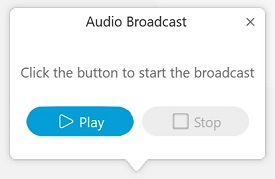 |
| 2 |
Yayını başlatmak için Oynat öğesini seçin. |
| 3 |
Yayını duraklatmak için Duraklat öğesini seçin. |
| 4 |
Sesli yayını durdurmak ve Sesli Yayın iletişim kutusunu kapatmak için Durdur'u seçin. |
|
Soru |
Yanıtla |
|---|---|
|
Sesli Yayın için kapasite nedir? |
3000 katılımcı destekleyen Webex Events planları için 3000. 1000 katılımcı destekleyen Webex Events planları için 1000. |
|
Sesli Yayın hangi hizmetleri destekliyor? |
Sadece Events (klasik) |
|
Sesli Yayın karışık modu veya karma sesli konferansı destekler mi? |
Evet. Bağlantıların türü, toplantı rolü tarafından belirlenir. Toplantı sahipleri, sunum yapan kişiler ve panelistler toplantıya PSTN veya VoIP kullanarak bağlanır. Katılımcılar, ilk olarak Sesli Yayını kullanarak katılır (tam konuşma ayrıcalıkları almamaları durumunda). |
|
Sesli Yayın üçüncü taraf ses köprülerini destekliyor mu? |
Evet |
|
Sesli Yayın oturumları için UDP taşımayı nasıl kullanırım? |
Sesli Yayın yalnızca 443 numaralı TCP portunda kullanılabilir. |
|
Çevirmeli bağlantı üzerinden Sesli Yayını kullanabilir misiniz? |
Webex en az 2Mbps indirme ve yükleme için bağlantı gerekli kılıyor. |
|
Bir telekonferans sorununu bildirirken hangi bilgilere ihtiyacım vardır? |
Telefon sorunları, sorun meydana geldikten sonraki 24 saat içinde bildirilmelidir. Daha fazla bilgi için bkz. Telekonferans Sorunlarını Raporlama. |

 .
.
